클라우드 기반의 저장소 서비스로 사람들이 도커 컨테이너 이미지를 언제 어디서나 인터넷을 통해 업로드하고 다운로드할 수 있습니다. 허브는 이미지를 공개 또는 비공개로 업로드할 수 있는 기능을 제공합니다. 주로 DevOps 팀이 사용하는 오픈 소스 도구는 모든 운영 체제에서 무료로 사용할 수 있습니다. 이는 이미지를 저장하고 필요할 때 이미지를 다운로드하는 스토리지와 같습니다. 개발팀에서 이미지를 생성하고 허브에 업로드하면 테스트팀에서 허브에서 동일한 이미지 다운로드하여 모든 종속성이 포함된 이미지를 실행하여 개발팀과 동일한 환경에서 테스트할 수 있습니다.
도커파일 -> docker build -> 도커 이미지 -> docker run -> 도커 컨테이너
도커 허브 기능
- 이미지를 저장, 관리 및 다른 사람과 공유하는 것이 간단합니다.
- 이미지에 필요한 보안 검사를 실행하고 모든 보안 결함에 대한 전체 보고서를 생성합니다.
- 새로운 이미지가 업로드될 때 web hook을 triger하여 지속적 배포 및 지속적 테스트와 같은 프로세스를 자동화할 수 있습니다.
- 사용자, 팀 및 조직의 권한을 관리할 수 있습니다.
- 깃헙, 젠킨스와 같은 도구에 통합할 수 있어서 워크플로우가 간단해집니다.
도커 허브의 장점
- 컨테이너 이미지는 가볍습니다.
- 명령어 하나로 이미지를 몇 분 안에 업로드할 수 있습니다.
- 보안성이 뛰어나며, 이미지를 공개 또는 비공개로 업로드할 수 있습니다.
- 개발팀과 테스트팀 간의 중간 역할을 합니다.
도커 허브 사이트에서 저장소 만들기
1. 도커 허브 사이트에서 Create Repository를 선택해야합니다.
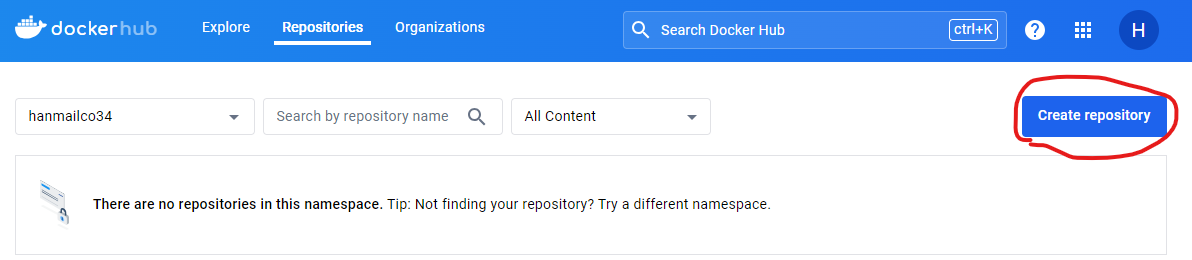
2. Repository 구성 화면에서 네임스페이스, 저장소 이름, 설명을 작성합니다. Visibility 영역에서 Public 또는 Private를 선택할 수 있습니다. Public은 모든 사람이 이미지를 사용할 수 있으며, Private는 접근 권한이 있는 사람만 이미지를 볼 수 있습니다.

3. 저장소가 생성되면 도커 명령어를 사용하여 이미지를 업로드하거나 다운로드할 수 있습니다.
docker push hanmailco34/test-001이미지를 도커 허브에 업로드하는 방법
1.도커를 열고 아래 명령어를 사용하여 업로드할 이미지를 찾습니다.
docker images
2. 브라우저에서 hub.docker.com을 검색합니다.
3. 도커 허브 계정이 없으면 가입하고 로그인합니다.
4. 터미널에서 다음 명령어를 실행합니다.
docker login5. 로그인 후 이미지 이름, 도커 허브 사용자 이름을 입력하고 도커 허브에 나타날 이름을 설정합니다.
- 위에 이미지 TAG가 latest이면 생략 가능하지만 태그가 지정되어 있으면 이미지 이름뒤에 : 태그를 넣습니다.
docker tag test-001 hanmailco34/test-0016. 이제 이미지를 업로드를 합니다.
docker push hanmailco34/test-001

도커 허브에서 이미지 다운로드하는 방법
1. 도커에서 아래 명령어를 사용하여 이미지를 검색합니다.
docker search imagename2. 아래 명령어를 이용하여 이미지를 가져올 수 있습니다.
docker pull hanmailco34/test-001
3. docker images 명령어로 가져온 이미지를 확인할 수 있습니다.

'Docker' 카테고리의 다른 글
| [Docker] 도커 컨테이너 내에서 명령 실행하는 법 (0) | 2024.05.30 |
|---|---|
| [Docker] 도커에서 중요한 명령어 사용법 (0) | 2024.05.30 |
| [Docker] 도커 아키텍처 (0) | 2024.05.30 |
| [Docker] 도커의 특징 (0) | 2024.05.30 |
| [Docker] 도커란 무엇인가? (도커와 가상머신의 차이) (1) | 2024.05.29 |

